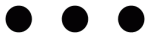안녕하세요. 소년감성입니다.
저번 포스팅은 지니뮤직 다크모드 설정에 대해서 알아보았는데요. 궁금하신분은 아래 링크를 참고하시기 바랍니다.
▶ 지니뮤직 다크모드 설정하기
요번에는 지니뮤직 잠금화면 설정하기에 대해서 알아보도록 할텐데요. 잠금화면 설정하기에서는 잠금화면 사용과 미사용으로 나뉘는데, 잠금화면 사용 상태에서는 앨범아트 노출과 음악 재생, 리스트, 가사를 모두 컨트롤 할 수도 있고 원하지 않으면 미사용 상태로 사라지게 할 수도 있습니다. 사용자가 필요에 따라서 설정할 수 있으며 기본 설정은 잠금화면 사용으로 설정되어 있습니다.
그럼 이제부터 지니뮤직 잠금화면 설정하는 방법에 대해서 알아보도록 하겠습니다.

※ 해당 잠금화면 설정은 안드로이드 에만 해당되며 아이폰 운영체제인 ios 에서는 잠금화면 상태에서 음악 리스트와 가사는 볼 수 없습니다.
지니뮤직 잠금화면 설정
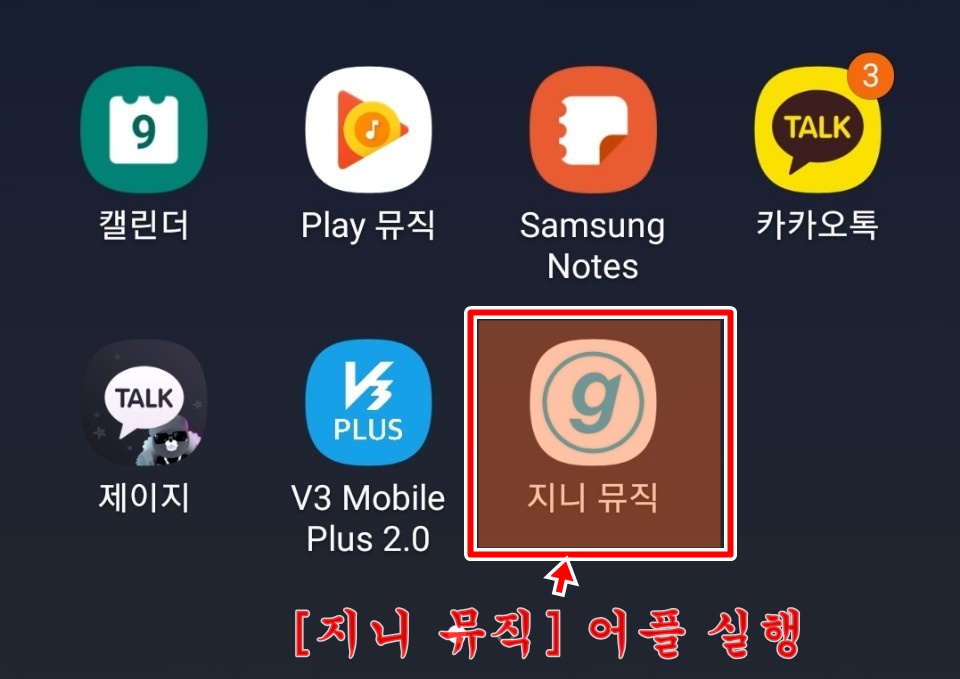
▲ 우선 해당 기기에 지니뮤직 어플을 다운받은 뒤 실행시켜 줍니다.
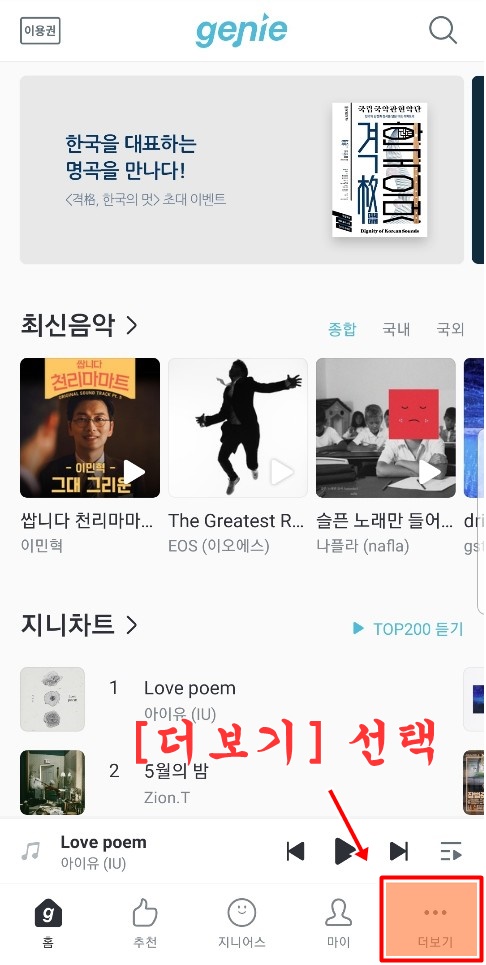
▲ 어플이 실행되면 로그인된 상태에서 우측 제일 하단에 [더보기] 를 눌러줍니다.

▲ [더보기]에 들어가면 우측 상단에 [설정] 을 눌러줍니다.

▲ [설정]에 들어가시면 하단에 [기타 설정] 에서 [잠금화면 설정] 으로 들어갑니다.
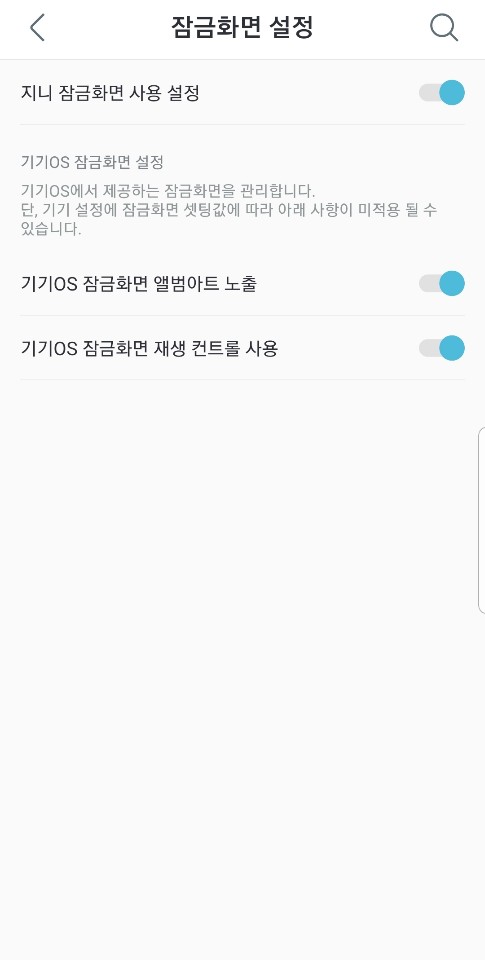
▲ [잠금화면 설정]에 들어가시면 [지니 잠금화면 사용 설정] 이 있습니다.
지니 잠금화면 사용 설정 (체크할 경우)
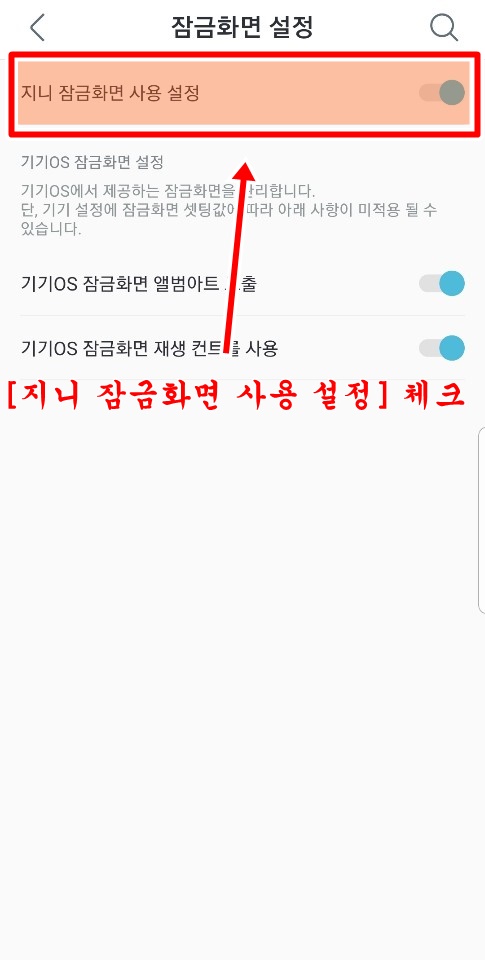
▲ [지니 잠금화면 사용 설정] 을 [체크] 해줍니다.
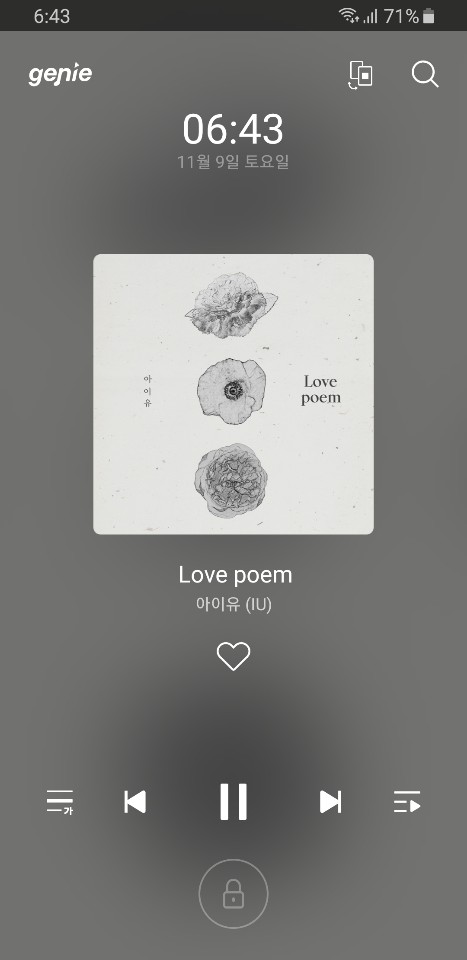
▲ 잠금화면 확인 결과: 앨범노출과 노래가사, 재생버튼, 플레이 리스트를 모두 컨트롤 할 수 있게 표시되어 있습니다.
지니 잠금화면 사용 설정 (체크를 해제 할 경우)

▲ [지니 잠금화면 사용 설정] 을 [체크 해제] 해줍니다.
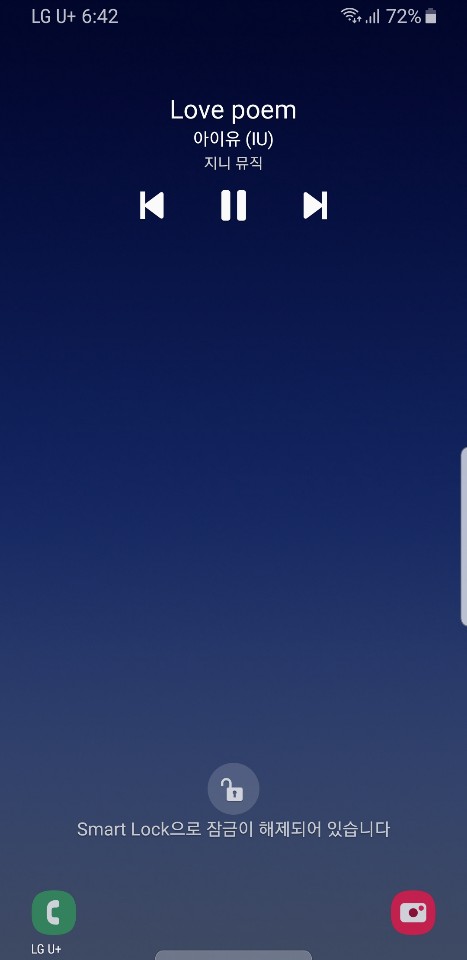
▲ 잠금화면 확인 결과: 앨범노출과 노래가사, 플레이 리스트가 사라지고 음악재생만 컨트롤 할 수 있습니다.
지니뮤직 잠금화면 결과 비교 (알림, 카톡이 왔을 때)

▲ 지니뮤직 잠금화면 설정을 하고, 잠금화면에서 설정 상태에 따라 알림이나 카톡이 위 사진처럼 나타나게 됩니다.
이상 지니뮤직 잠금화면 설정하기 방법에 대해서 알아보았는데요. 잠금화면 상태에서도 마음대로 내가 듣고싶은 음악을 컨트롤하고 싶다고 하시는 분은 잠금화면 사용 설정을 하시면 되고, 음악 컨트롤이 자유롭지 못한 대신 메세지나 알림이 중요하다고 생각하시는 분은 잠금화면 사용 설정을 해제하시면 됩니다. 저는 개인적으로 잠금화면 사용 설정을 해놓고 자유롭게 잠금화면 상태에서도 음악을 골라 들을 수 있어서 매우 만족하며 사용하고 있습니다. 각자 자신이 사용하고 싶은 방법으로 설정해서 보다 원활하게 지니뮤직을 이용하셨으면 좋겠습니다. 감사합니다.
'생활정보' 카테고리의 다른 글
| 과적 단속과 과적 벌금 기준 (0) | 2019.11.13 |
|---|---|
| 스마트폰과 PC 삼성노트 동기화 하기 (2) | 2019.11.13 |
| 지니뮤직 다크모드 설정하기 (0) | 2019.11.09 |
| 파워포인트 빨간줄 없애기 초간단 해결! (0) | 2019.11.08 |
| 다이소 여드름패치 사용 후기! (0) | 2019.11.01 |
이 글을 공유하기